BIOHD-8 es una pantalla de error SMART
¿Por qué se produce el BIOHD-8?
El error BIOHD-8 puede producirse por varias razones. Algunas de ellas son:
- Sectores defectuosos
- Una conexión floja o dañada
- Sobrecalentamiento
- Errores del sistema de archivos
- Problemas de BIOS o firmware
¿Cómo solucionar el error BIOHD-8?
El error SMART del BIOHD-8 puede resolverse fácilmente desactivando la opción de comprobación SMART en Estado de salud del PC u otra opción similar en la configuración del BIOS de HP. Sin embargo, esto no solucionará el problema real relacionado con el disco duro.
A continuación se indican algunas formas que puede utilizar para encontrar y solucionar el error BIOHD8.
1. Inspeccione la conexión del disco duro
Abra la carcasa de su portátil o PC y compruebe si la conexión del disco duro está suelta. En caso de que la conexión esté firme, desconecte la unidad del sistema. Después de unos segundos, conecte y reinicie la unidad. Encienda el PC o portátil y compruebe si el error se ha resuelto.
2. Comprobar el estado del disco duro
Compruebe las condiciones de salud del disco duro utilizando la herramienta SMART Drive Monitor o CrystalDiskInfo. Si la salud es pobre y el estado SMART muestra una advertencia, utilice la opción Clone Disk en Drive Monitor para clonar la unidad que falla con una nueva y reemplace la unidad.
Drive Monitor es una utilidad de monitorización de disco que viene con el software Stellar Data Recovery Professional. Descargue e instale el software para acceder a Drive Monitor y crear un clon de disco.
PRECAUCIÓN: No realice ninguna otra tarea o método de acierto y error para arreglar una unidad afectada por el BIOHD-8. El error es crítico y un signo de fallo de la unidad. Haga inmediatamente una copia de seguridad de los datos o clone la unidad antes de continuar.
3. Ejecute CHKDSK Scan
Tras clonar el disco (o la copia de seguridad de los datos), abra la herramienta Administración de discos y compruebe si se detecta la unidad. A continuación, asigne una letra de unidad, si Windows no la ha asignado ya.
Abra el símbolo del sistema con privilegios de administrador y escriba el siguiente comando:
CHKDSK /r /f X: donde X es la letra de la unidad.
Esto debería solucionar el problema. Reinicie el PC para comprobar si el error BIOHD-8 se ha solucionado.
CONSEJO: Si el sistema no arranca, conecte el disco duro a otro PC con Windows para realizar un análisis CHKDSK a través de SATA o utilice un cable convertidor de SATA a USB.
4. Utilizar medios de recuperación de datos de arranque
Si ninguna de las soluciones mencionadas le funciona, cree un medio de recuperación de datos de arranque utilizando el software Stellar Data Recovery Professional. El medio de recuperación de arranque puede ayudarle a recuperar los datos de su portátil o PC HP afectado por el error BIOHD-8.
Siga estos pasos para crear un medio de recuperación de arranque:
- Conecte una unidad USB a un PC con Windows.
- Instale y ejecute el software Stellar Data Recovery Professional.

- Haz clic en el icono “Waffle” de la parte superior derecha y selecciona la opción “Crear unidad de recuperación“.
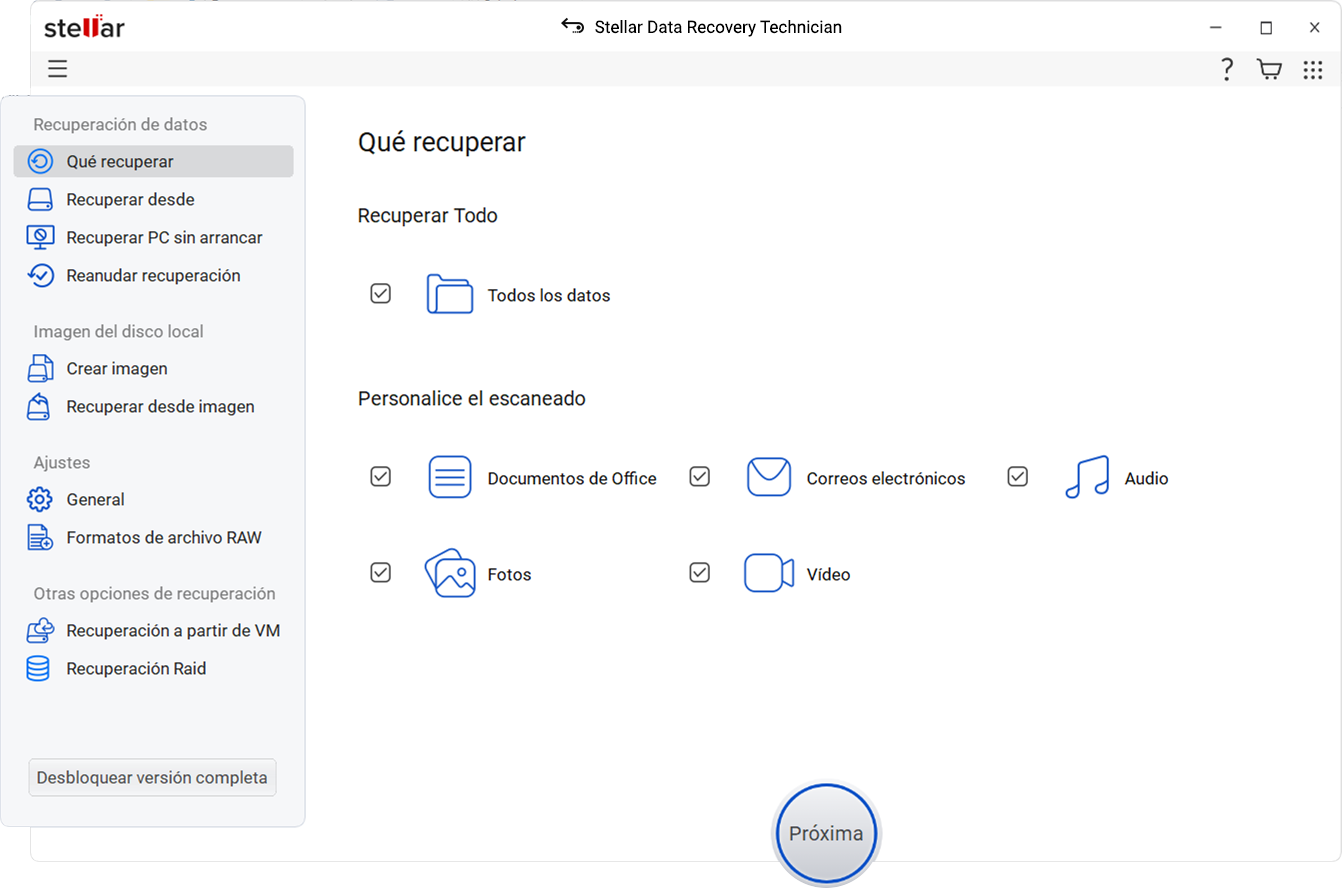
- Elige la unidad USB conectada en la lista desplegable y haz clic en “Crear unidad de recuperación“.
- Haga clic en “Aceptar” para iniciar el proceso.
- Una vez creado el medio de arranque, aparecerá la ventana “Activación”. En ella, pegue o escriba la “Clave de activación” que recibió por correo electrónico tras adquirir el producto.
- Pulse el botón “Activar”.
- Tras la validación de la clave, el proceso finaliza correctamente y aparece el mensaje “Proceso finalizado correctamente”. Haga clic en OK.
Pasos para utilizar Recovery Drive para la recuperación de datos de la unidad HP afectada BIOHD-8:
- Conecte la unidad de recuperación a su PC o portátil HP
- Encienda el sistema y pulse la tecla del menú de arranque, normalmente F9/Borrar
- Utilice las teclas de flecha para mover la selección a la unidad USB de recuperación y pulse ‘Enter‘.
- Su sistema HP arrancará desde un medio USB, y verá la pantalla del software Stellar Data Recovery con la ventana ‘Select What To Recover‘. Siga la interfaz del software para recuperar sus datos.
Una vez realizada la recuperación, sustituya la unidad antigua por una nueva. Puede clonar la nueva unidad con la antigua utilizando la opción “Monitorizar unidad” en “Más herramientas” en Stellar Data Recovery Professional. La clonación le ahorrará la molestia de instalar y configurar de nuevo su PC con Windows.
Tras la clonación, sólo tienes que insertar el disco duro y arrancar el sistema para utilizar tu PC.
Conclusión
BIOHD-8 es un error SMART crítico que aparece en portátiles y ordenadores de sobremesa HP cuando el sistema detecta un problema con el disco duro. Como resultado, el sistema HP afectado no arranca y se bloquea con frecuencia, con lo que los datos quedan inaccesibles.
En tal caso, puede aplicar los métodos de solución de problemas comentados en este post.
Pero si los datos de la unidad son críticos, no aplique estas correcciones a menos que disponga de una copia de seguridad de los datos. Utilice Stellar Data Recovery Professional para crear un medio de recuperación de datos de arranque. Puede utilizar el soporte de recuperación para recuperar los datos inaccesibles de forma segura. Más tarde, clone el disco defectuoso con un disco nuevo utilizando la opción ‘Clone Disk‘ del software y sustituya la unidad BIOHD-8 afectada.
Was this article helpful?